- 下载并安装影驰显卡系列视频卡驱动程序
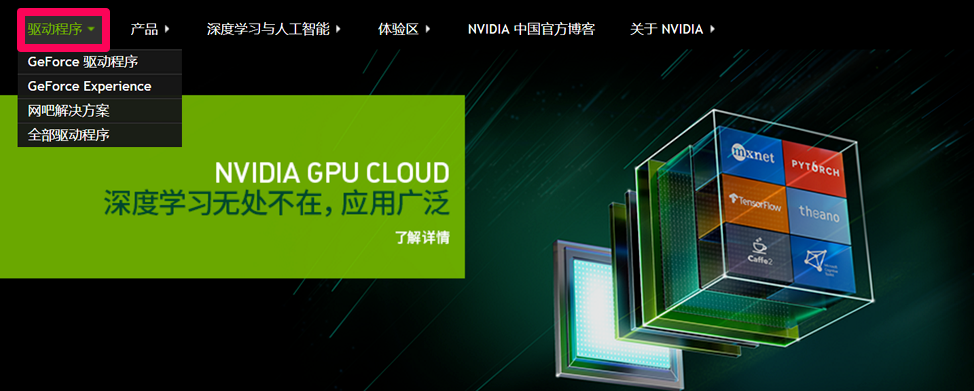
二、本站搜索条目:影驰显卡官方网站,单击:影驰显卡运行人工信息服务-影驰显卡;
三、在打开的影驰显卡窗口中,单击:驱动程序;
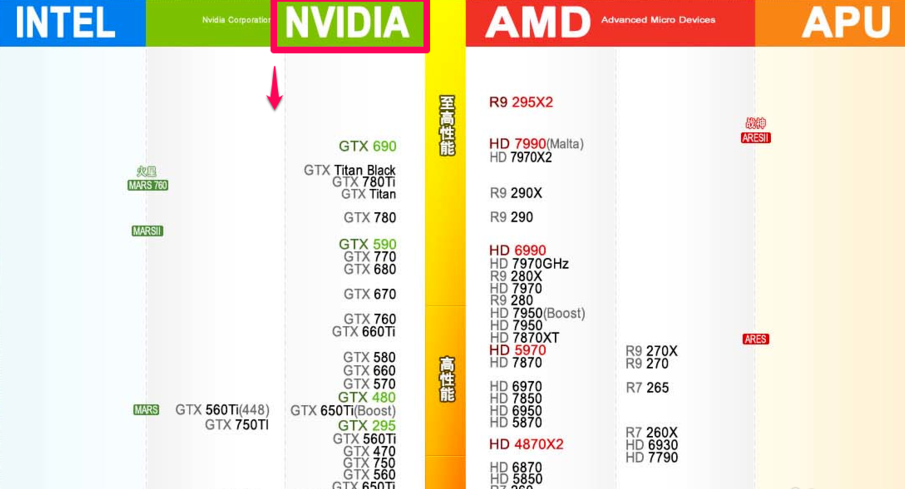
- 以下是影驰显卡驱动程序(影驰显卡系列显卡)的下载页面,如从显卡的比例图上所见。在这里,您必须选择产品类型,产品系列,产品系列,操作系统和语言。
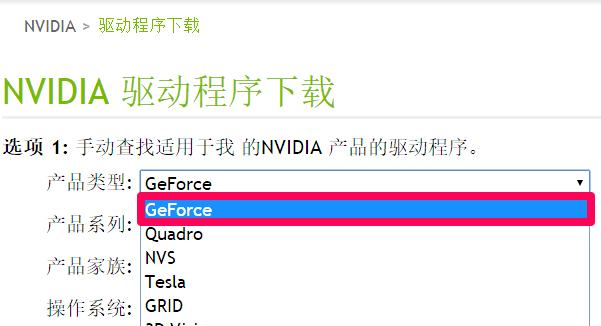
五、第一步是选择产品类型。以gtx780为例说明操作步骤,例如
六、Geforce GTX 780视频卡属于geforce系列,因此选择geforce作为产品类型。
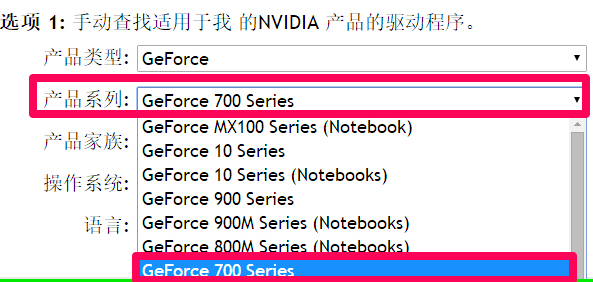
- 第二步是选择产品系列。 Gtx780是7系列图形卡的一部分。我们选择geforce700系列(注意:对于台式机,请选择geforce700系列。对于笔记本电脑,请选择笔记本后缀系列,即m系列)。
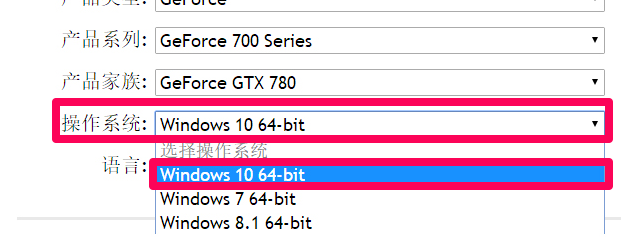
八、第三步是选择产品系列,即显卡型号:gtx780;
九、第四步是选择操作系统。此计算机已安装Windows 10-16241-64位专业系统,因此请选择:Windows 10 64位; Windows 10 64位; Windows 10 64位。
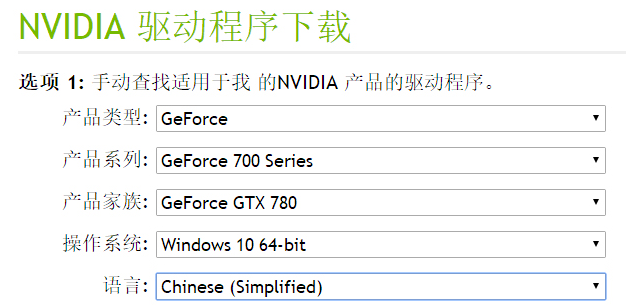
十、第五步是选择一种语言。我在这里选择的简体中文是中文(简体);
十一、此时,产品类型,产品系列,产品系列,操作系统和图形卡语言均已选择,请单击:搜索;
十二、单击搜索后,将显示需要图形卡的最新版本的驱动程序。点击下载;
十三、然后点击:根据下载;点击:下载;
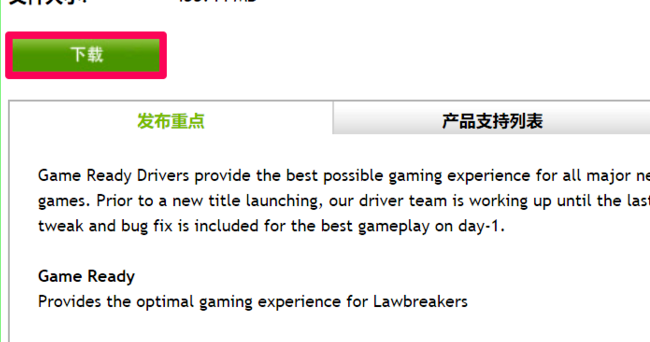
十五、下载后,我们可以在本地磁盘上找到下载的驱动程序文件,然后用左键双击它;
十六、让我们单击:确定,开始解压缩压缩文件,然后将其解压缩;
十七、解压缩后,影驰显卡安装窗口将自动打开。如果我们预先选择“产品类型,产品系列,产品系列,操作系统和语言”,则GTx780视频卡驱动程序安装将自动完成。
十八、如果“产品类型,产品系列,产品系列,操作系统和语言”与本机视频卡不同,则无法安装视频卡驱动程序,并且将出现错误消息:影驰显卡安装程序无法继续。此图形驱动程序找不到兼容的图形硬件。







